CityGML importieren¶
Diese Anleitung beschreibt, wie neue CityGML-Dateien in die Datenbank geladen werden können.
1. Neues Depot anlegen¶
Im Admin-Bereich kann unter Depots ein neues Depot angelegt werden. Der Pfad für ein Depot ist eine beliebige hierarchische Struktur (siehe Datenmodel).
Unter dem Abschnitt Eingabedaten werden nun folgende Einstellungen vorgenommen:
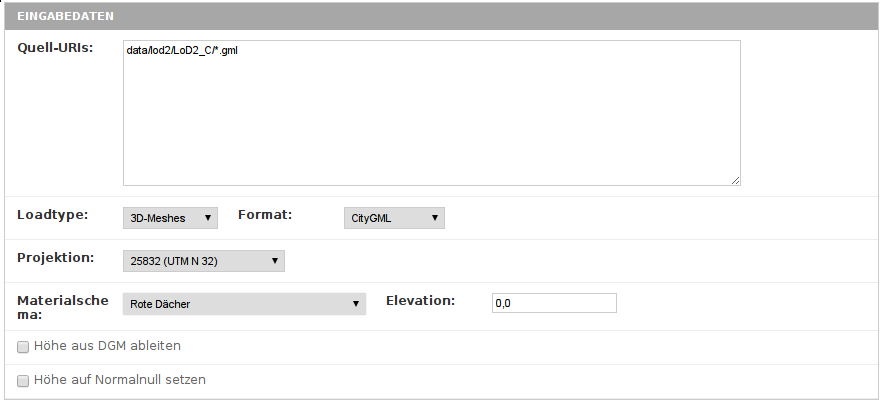
Das Feld Quell-URIs enthält absolute oder zum Projektverzeichnis relative Pfade zu den CityGML-Dateien. Diese können wild marks (*) enthalten, um schnell mehrere Dateien zu bezeichnen. Das Materialschema sollte auf Texturiert stehen wenn die CityGML-Datei texturierte Gebäude enthält. Andernfalls gibt es die Schemata Rote Dächer, welches die Wände grau und die Dächer rot einfärbt, Grau, welches die Gebäude komplett grau einfärbt und Farben, welches versucht, die Farben aus der CityGML-Datei zu übernehmen.
2. Daten importieren¶
Mit dem Befehl loadgeometries können die Daten nun importiert werden:
python manage.py loadgeometries --depot=pfad/zum/depot
Mit dem selben Befehl können die Daten erneut importiert bzw. geupdatet werden. Für weitere Kommandozeilenargumente, siehe Befehlsreferenz. Alternativ kann die Backend-Funktionalität Ausgewählte(s) Depot(s) importieren verwendert werden.
Anschließend müssen die Geometrien als JSON-Tiles exportiert werden, um im Browser sichtbar zu sein. Siehe dazu Geometrien exportieren.
3. Materialien¶
Die Depoteinstellung Materialschema bestimmt, welche Materialien/Farben für die importierten 3D-Objekte verwendet werden. Hier können die Farben oder Texturen aus der CityGML-Datei genommen werden, oder durch eigene Farbschema überschrieben werden. Eigene Farbschema sind Monochrome, Grau und Rote Dächer.
Welche Farben letztendlich verwendet werden, kann einerseits global in der
config.yaml eingestellt werden:
globe:
materials:
colors:
wall: [0.75, 0.75, 0.75]
roof: [1, 0, 0]
grey: [0.75, 0.75, 0.75]
monochrome: [1, 1, 1]
Andererseits kann der Abschnitt materials auch pro Depot gesetzt werden:
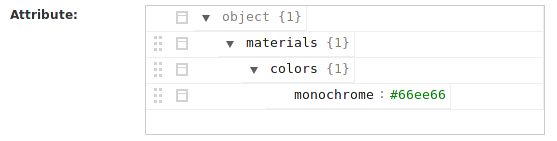
4. Datenaktualisierung¶
Informationen zu der Datenaktualisierung finden Sie im Kapitel Fortführung und Aktualisierung.